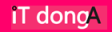[IT동아 한만혁 기자] 구글 지메일(Gmail)은 전 세계적으로 많은 사람이 이용하는 메일 서비스입니다. 간단하고 직관적인 메뉴 구성과 다양한 기기에서 사용할 수 있다는 장점 덕에 업무용으로도 많이 활용합니다.
지메일의 데이터는 구글 서비스 중 하나인 드라이브에 저장됩니다. 드라이브는 지메일뿐 아니라 다른 구글 서비스, 구글 계정을 등록한 안드로이드 운영체제 기반 스마트폰이나 태블릿의 데이터도 저장합니다. 그러다 보니 기본으로 제공하는 15GB의 저장공간이 생각보다 여유롭지 않습니다.
지메일은 용량이 부족하면 새로운 메일을 받을 수 없기 때문에 추가 비용을 내고 구글 드라이브 용량을 늘리거나 불필요한 메일을 정리해야 합니다. 그런데 메일 정리가 쉽지 않습니다. 중요한 메일이 섞여 있기 때문에 무턱대고 지울 수 없기 때문입니다. 수많은 메일을 일일이 확인하다 보면 시간도 오래 걸립니다.
그럴 때는 지메일이 지원하는 명령어를 이용하면 됩니다. 오래되거나 용량이 큰 메일만 선별해 삭제함으로써 보다 편하고 빠르게 저장공간을 확보할 수 있습니다. 이번 시간에는 명령어를 이용해 지메일을 정리하는 방법을 소개합니다.
우선 메일 정리에 유용한 명령어부터 알아보겠습니다. 특정 날짜를 지정하고 싶은 경우 ‘before’나 ‘after’를 사용합니다. before는 특정 날짜 이전, after는 이후에 전송된 메일만 보여줍니다. 예를 들어 ‘before:2024/12/23’이라고 작성하면 2024년 12월 23일 이전, 그러니까 12월 22일까지 받은 메일을 보여줍니다. 반대로 ‘after:2024/010/01’이라고 넣으면 2024년 1월 1일 이후에 받은 메일을 확인할 수 있습니다.
‘older_than’과 ‘newer_than’은 특정 기간을 기준으로 메일을 선별하는 명령어입니다. older_than은 특정 기간 이전에 전송된 메일, newer_than은 특정 기간 이내에 받은 메일을 골라냅니다. 예를 들어 12월 23일에 older_than:1m이라고 작성하면 1개월 이전, 즉 11월 23일 이전에 받은 메일을 보여줍니다. 참고로 m은 월, y는 년, d는 일을 의미합니다.
첨부파일이 있는 메일만 골라낼 수도 있습니다. ‘has:attachment’ 명령어를 사용하면 모든 메일 중 첨부파일이 있는 메일만 선별합니다. ‘filename’ 명령어를 이용하면 첨부파일 이름에 특정 키워드를 포함한 메일만 나옵니다. 키워드 대신 pdf, doc, jpg 등 파일 확장자를 써도 됩니다. 예를 들어 doc 파일을 첨부한 메일만 보고 싶으면 ‘filename:doc’라고 작성하는 것이죠.
‘size’ ‘smaller’ ‘larger’는 메일 용량을 기준으로 선별하는 명령어입니다. size는 특정 크기, smaller는 특정 크기보다 작은 메일, larger는 특정 크기보다 큰 메일입니다. 파일 크기는 바이트 단위이며, m을 붙이면 메가바이트(MB)입니다. 예를 들어 larger:30m이라고 적으면 30MB보다 큰 메일만 나옵니다.
이 외에도 특정 키워드를 포함한 제목의 메일만 나열하는 ‘subject’, 발신자 이름이나 메일 주소를 지정할 수 있는 ‘from’, 읽지 않은 메일만 보여주는 ‘is:unread’ 명령어도 유용합니다.
명령어는 상단의 검색창에 넣으면 됩니다. 단 명령어와 조건 사이에 공백을 두지 말아야 합니다. 공백을 두면 일반 검색어로 인식해 해당 문구가 포함된 메일을 보여줍니다. 참고로 각 명령어는 함께 사용해도 됩니다. 두 개 이상의 명령어를 사용할 경우 다음 명령어를 시작하기 전 한 칸을 띄웁니다. 예를 들어 2024년 12월 23일 이전에 받은 메일 중 용량이 30MB보다 큰 메일을 보고 싶을 땐 ‘before:2024/12/23 larger:30m’이라고 적습니다.
원하는 명령어와 조건을 적은 후 엔터 키나 검색 아이콘을 누르면 그에 해당하는 메일만 나옵니다. 이때 메일 리스트 왼쪽 위에 있는 박스를 체크하면 현재 페이지에 보이는 모든 메일이 선택됩니다. 박스 아래에서 ‘검색 조건과 일치하는 모든 메시지 선택’을 클릭하면 뒤 페이지에 있는 모든 메일을 한 번에 선택할 수 있습니다. 이후 휴지통 아이콘을 누르면 모두 삭제됩니다.
바로 저장공간을 확보하고 싶다면 왼쪽에 있는 메뉴에서 휴지통을 선택한 다음 ‘지금 휴지통 비우기’를 누릅니다. 휴지통에 있는 메일이 지워져 사용량이 줄어드는 것을 확인할 수 있습니다.
지금까지 지메일 정리에 유용한 명령어와 사용법을 알아봤습니다. 이를 이용하면 오래되거나 불필요한 메일을 보다 쉽고 빠르게 정리할 수 있습니다. 한 해를 마무리하는 12월입니다. 이참에 그동안 미뤄두었던 지메일 정리도 해보면 어떨까요?
한만혁 IT동아 기자 mh@itdonga.com